
WordPressテーマのデザイン適用の流れ(ZIP編)
1. WordPress 素材をダウンロードしよう!
まずは、TempNateのホームページから、お好きなWordPress用テンプレート(テーマ)をダウンロードしてください。
今回は、サンプルとして、「clean_blue_wp」をダウンロードします。
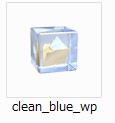
2. 「clean_blue_wp」のZIPファイルをデスクトップなどに用意
最初にダウンロードして、デスクトップに保存された状態のままでOKですので、「clean_blue_wp」のZIPファイルをデスクトップに置いておいてください。
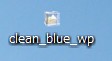
3. メニューの「外観」→「テーマ」をクリック
WordPressの管理画面にログインしてください。そして、左メニューから、「外観」→「テーマ」をクリックしてください。
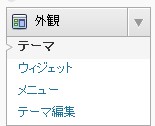
4. 「テーマのインストール」をクリック
デザインの一覧が表示されますので、上にあるタブから、「テーマのインストール」をクリックしてください。
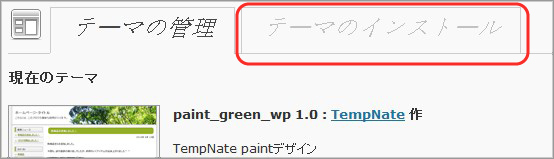
5. リンク項目から、「アップロード」をクリック
上にある、「アップロード」というリンクの項目をクリックしてください。
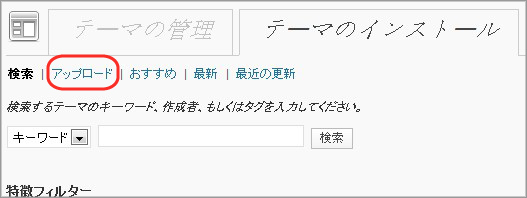
6. 「ZIP形式のテーマをインストール」ページが表示されます
すると、「ZIP形式のテーマをインストール」ページが表示されます。こちらから、素材をアップロードできます。まずは、「参照」をクリックしてください。
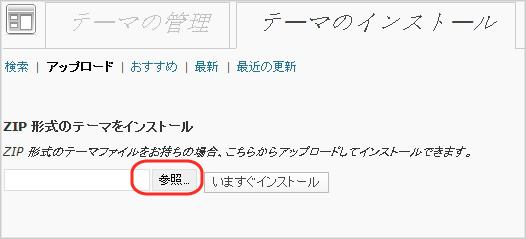
7. 「参照」をクリックして、ZIPファイルを選択
デスクトップなどに用意しておいた、「clean_blue_wp」のZIPファイルを選択してください。ダブルクリックで決定できます。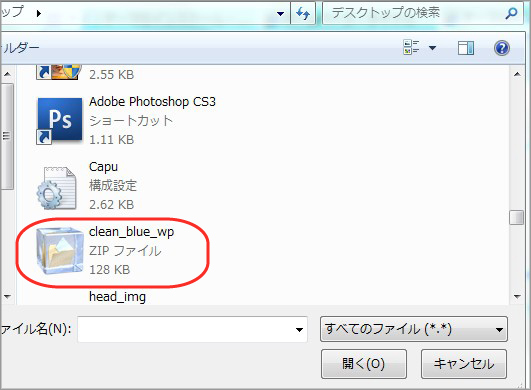
8. 今すぐインストールしよう!
「今すぐインストール」をクリックして、しばらくお待ち下さい。ちなみに、かなりアップロードに時間がかかる場合がございます。
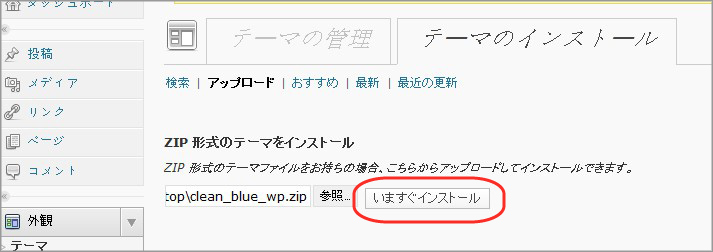
9. デザインがWordPress内に設置されましたので、デザインを反映させましょう
まずは、管理画面の左メニューから、「外観」→「テーマ」をクリック
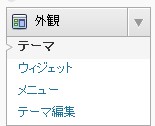
10. デザインを有効化しましょう
デザインの一覧が表示されますので、その中から、先ほどアップロードした、「clean_blue_wp」の「有効化」というリンクをクリックしてください。
すると、「新しいテーマを有効化しました。」と表示されますので、ブログのトップページで、デザインが反映されているかを確認してみてください。
以上の流れで、テンプレートを転送して、デザインを反映する事ができます。
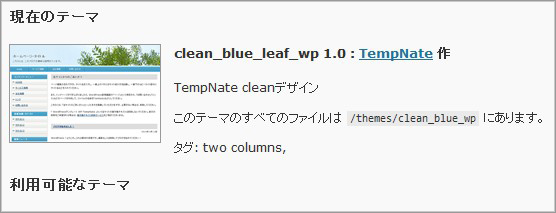
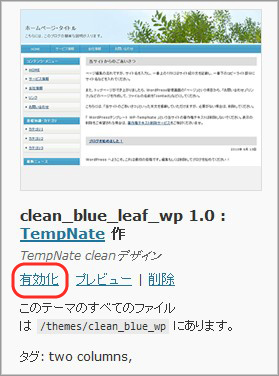

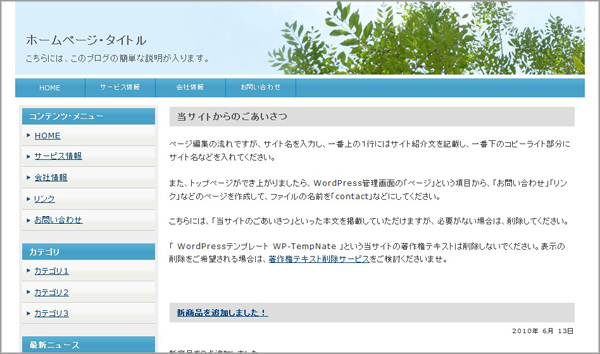
↑↑↑ トップページにアクセスしてください。
デザインが適用された状態で表示されています。
素材適用時の注意点やバックアップについて(重要)
* 現在までに別のデザインをご利用されていた方で、管理画面で、新しく当デザインを「適用」する場合は、先にデータベースをバックアップして保存しておいてください。
WordPressテーマの適用方法(FTP活用編)
ZIPファイルがアップロードできなかった場合は、こちらの方法を試してみてください。
[続き] WordPressでの基本設定(使い方・パーマリンク設定など)
→ WordPressでの基本設定(使い方・パーマリンク設定など)
ZIPファイルがアップロードできなかった場合は、こちらの方法を試してみてください。
